电脑wlan消失只有飞行模式怎么办 笔记本电脑wlan不见了怎么办
更新日期:2024-03-23 21:38:14
来源:转载
手机扫码继续观看

昨天小编打开自己的笔记本电脑后,发现电脑wlan消失了,只有飞行模式,这样小编就不能够上网了,很是苦恼,于是询问身边的大神,终于重新打开了wlan,现在小编就把解决的方法也和大家一起分享,大家有需要的话赶紧来看看下面的教程吧。

电脑wlan消失只有飞行模式怎么办?
方法一、
1.可以看到,在这里WIFI选项不见了,只剩飞行模式了,点击网络和Internet设置;
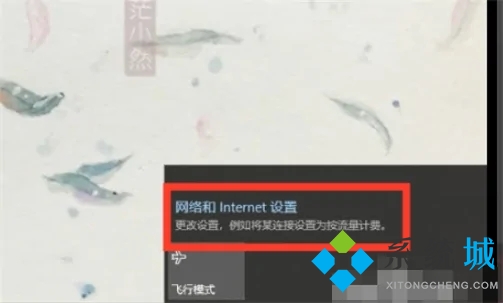
2.在新的界面中,左边找到“状态”,并选择它;
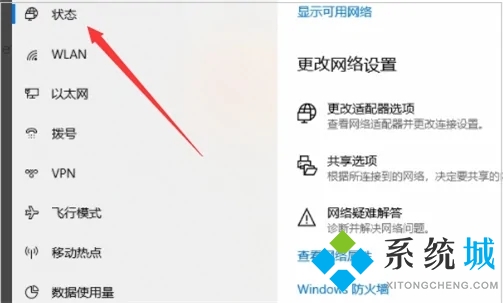
3.在状态下,右边的框中找到“网络重置”,点击“网络重置”;
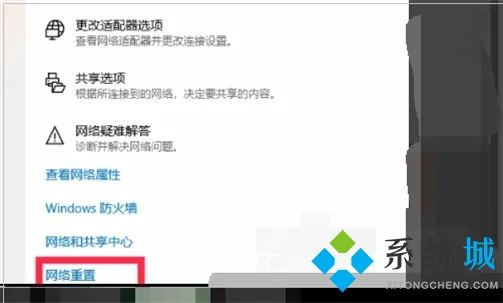
4.然后在新的界面中选择“立即重置”;

5.然后电脑重启,电脑重启之后,可以在右下角的网络中重新看到WIFI选项了。

方法二、
1.打开“开始”菜单,然后找到“设置”打开;
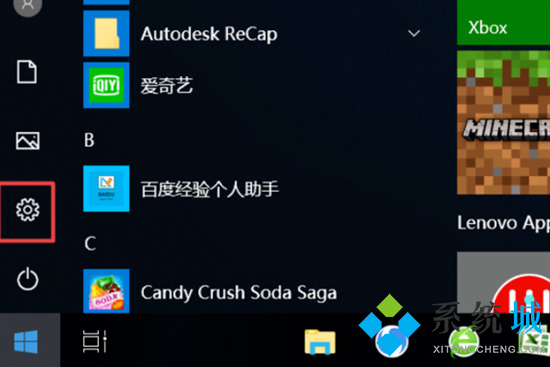
2.然后点击下面的“网络和 Internet”选项;
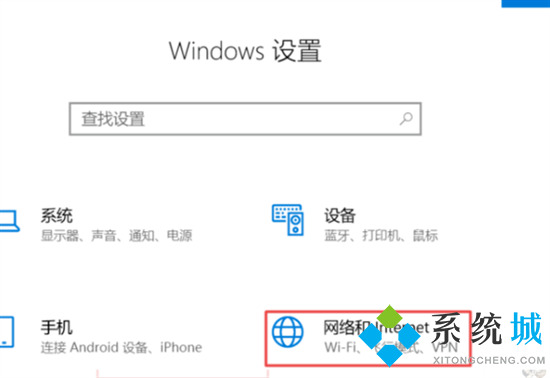
3.点击左侧中的“飞行模式”选项;

4.进入页面,把“飞行模式”关闭,下面的 WLAN 开关打开即可解决问题。
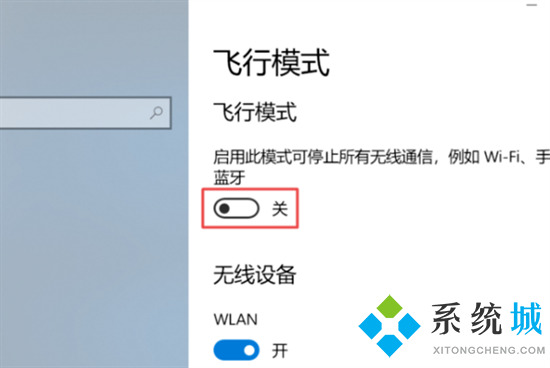
以上就是小编为大家带来的电脑wlan消失只有飞行模式的解决方法了,希望能帮助到大家。
该文章是否有帮助到您?
常见问题
- monterey12.1正式版无法检测更新详情0次
- zui13更新计划详细介绍0次
- 优麒麟u盘安装详细教程0次
- 优麒麟和银河麒麟区别详细介绍0次
- monterey屏幕镜像使用教程0次
- monterey关闭sip教程0次
- 优麒麟操作系统详细评测0次
- monterey支持多设备互动吗详情0次
- 优麒麟中文设置教程0次
- monterey和bigsur区别详细介绍0次
系统下载排行
周
月
其他人正在下载
更多
安卓下载
更多
手机上观看
![]() 扫码手机上观看
扫码手机上观看
下一个:
U盘重装视频











